В каждом аккаунте Google дается 15 Гб свободного дискового пространства.
Объем хранилища вмещает в себя файлы прикрепленные к сообщениям Gmail , документы и файлы размещенные на самом Диске и фотографии размером больше 2048*2048 пикселей. Документы, таблицы и презентации Google, а так же фотографии в сжатом виде не занимают пространство на диске.
Если свободное место на диске заканчивается, придется очищать ненужные файлы или докупать дополнительные гигабайты.
Стоимость дополнительного пространства / Тарифные планы
| 15 ГБ | Бесплатно | |||||||
| 100 ГБ | 1,99 долл. США | |||||||
| 1 ТБ | 9,99 долл. США | |||||||
| 10 ТБ | 99,99 долл. США | |||||||
| 20 ТБ | 199,99 долл. США | |||||||
| 30 ТБ | 299,99 долл. США |
Как купить пространство на Google Диске
Чтобы оплатить один из перечисленных выше тарифных планов, выполните следующие действия:- Откройте страницу www.google.com/settings/storage.
- В разделе "Планы" нажмите кнопку Выбрать под описанием нужного тарифа.
- Проверьте сведения о покупке:
- выбранный тарифный план;
- аккаунт, в который будет добавлено пространство;
- условия, при которых средства будут списываться с вашей кредитной карты.
- Завершите покупку. Обратите внимание: вы получите доступ к приобретенному пространству в течение 24 часов после оплаты.
Проверить объем, занимаемый в аккаунте можно по ссылке
1. Drive. Очистка
Откройте Google Drive и посмотрите как отображаются документы в нем. Если вы увидите сетку из эскизов вместо списка, нажмите кнопку Просмотреть список в правом верхнем углу экрана.
После этого Вы увидите список файлов на Google Drive, отсортированные по имени.
Если нажать кнопку сортировки
в правом верхнем углу, вы увидите, что ваши единственные варианты
сортировки являются
- Наименование
- По дате изменения
- По дате моих изменений
- По дате просмотра
Для того чтобы отсортировать файлы по их размеру на диске - перейдите в нижний левый угол и наведети на текст с размером диска, пока не появится такое окно
Если у вас есть PDF файлы, которые вы не хотите удалять, можно сохранить их и освободить место путем преобразования их в Google Docs (или листов, или Слайды, в зависимости от файла). Чтобы сделать это, щелкните правой кнопкой мыши на файле PDF, наведите курсор мыши на Открыть с помощью, и выберите Google Docs из выпадающего меню.
Новый документ Google с тем же именем, как PDF файл, и вы можете удалить старый файл PDF.
После того, как вы удалили файлы с вашего диска, вы должны освободить папку Корзина. Нажмите корзина, выберите файлы, которые вы хотите удалить навсегда, щелкните правой кнопкой мыши и выберите команду Удалить навсегда. До того как файл не будет удален с корзины, он будет продолжать занимать место на диске.
2.Просмотр Google+ Photos
Если у Вас включена автозагрузка фотографий в Google+ то все они загружаются и могут занимать место на диске. Место на диске занимают фотографии размером больше 2048 до 2048 пикселей/
Увидеть все фотографии в Вашем аккаунте можно по ссылке
Отсортировать фото по размеру нельзя..Здесь можно выбрать фото и удалить их с аккаунта и альбомов.
Следует напомнить что при переустановке или сбросе приложения Автозагрузка в Google+ все фотографии по умолчанию закачиваются в полном размере. а значит занимают свободное пространство в аккаунте
3.Очистка Gmail
Если вы видите, что в аккаунте много места занимают сообщения и приложенные файлы в почте, Вы можете найти большие файлы и удалить не нужные Вам.
Берегите свободное пространство в своих аккаунтах..
С уважением, Олег Костюкевич
Ведущий участник форумов поддержки Gmail, Gmaps
You can find a links to all the Google product forums and help centers here: support.google.com
P.S не знал что у меня загружено аж 93 136 фотографий))
Ссылки
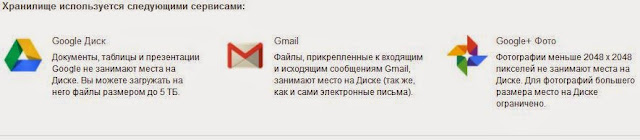






Комментариев нет:
Отправить комментарий